Rychlá nápověda při řešení konkrétních situací.
Žák/Osobní údaje – zkontrolujte, zda není v údajích žáka zrušené zatržítko „Platící“.
Sdružení rodičů a přátel školy je občanské sdružení, které působí téměř při každé škole.
Platby najdete v menu Možnosti / Předepsané příspěvky spolku nebo v hlavník okně tlačítko  .
.
Nastavení spolku
Před vytvořením předpisů nejprve nastavte informace o spolku – název, předseda, IČ a číslo bankovního účtu.
Nastavení otevřete v menu Možnosti / Předepsané platby spolku / Soubor / Nastavení tisku…
Všechny nastavené informace se zobrazí v emailu s předpisem platby. O tisku papírových poukázek více zde.
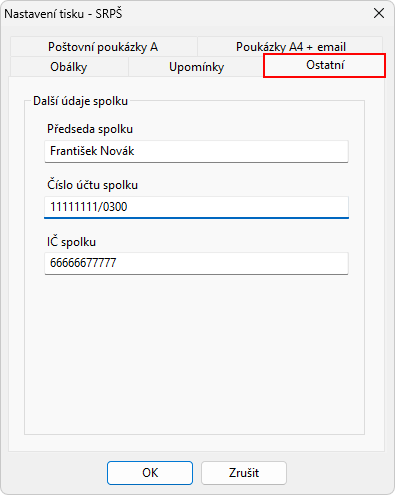
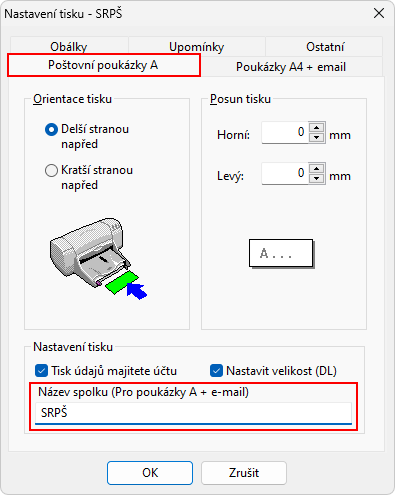

Předepisování plateb spolku
Než začnete s vytvářením předpisů, tak je třeba nastavit v programu správný bankovní účet, na který se budou úhrady připisovat.
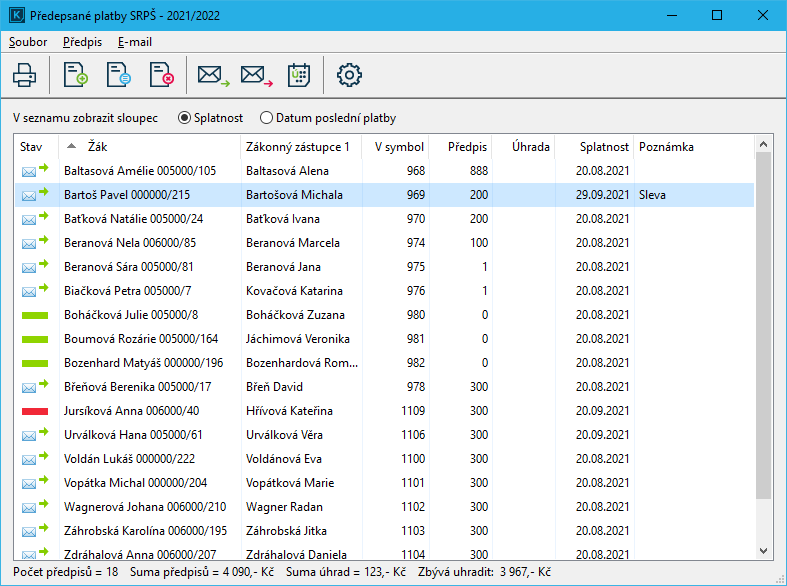
Předpis na roční platbu odešlete zákonným zástupcům 1 stejným způsobem jako předpisy školného. Rozdíl je pouze v nastavení, zda je platba příspěvku za jednu rodinu nebo za každého žáka. Platby jsou předepisovány vždy za celou školu a ne po učitelích.
Platba za jednu rodinu
Pouze jedna platba za jednu rodinu je nastavena jako výchozí při vytváření předpisů – vytvoří se pouze jeden předpis pro každou rodinu (sourozenci musí být spojeni do rodin). Zda máte spojené všechny sourozence zjistíte zde. Předpis se vždy vytvoří k prvnímu žákovi z rodiny a ostatní sourozenci už předpis nemají.
Platba za každého žáka
V případě že vybíráte platby SRPŠ za každého žáka, tak při vytváření předpisů vypněte volbu Pouze jedna platba za jednu rodinu – předpis se zobrazí ke každému žákovi.
Nastavení ceny
Výchozí cena je pro všechny stejná – nastavíte ji kliknutím na Upravit ceny všem. Cena zůstane pro příště uživateli uložena. Jednotlivci změníte cenu dvojklikem na kolonku s cenou na vybraném řádku nebo tlačítkem Upravit vybranou cenu.
Úprava předpisu SRPŠ
Předpis SRPŠ můžete jednoduše upravit dvojklikem na daný předpis, ve kterém je možno změnit výši školného, splatnost a poznámku.
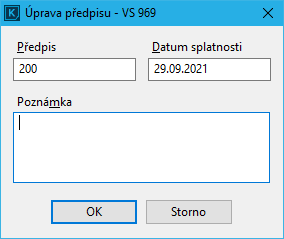
Hromadné změny
Můžete také využít hromadné změny předpisů – menu Předpis/Hromadné úpravy/Předpis nebo Splatnost.
Uhrazené platby
Uhrazené platby můžete vložit ručně nebo je párovat načítáním výpisu z banky stejně jako u plateb školného – více zde.
Odeslání poukázek emailem
Ikona pro odeslání emailu  .
.
Pokud vyberete pouze jednoho žáka, program se vás zeptá „Je vybrána pouze jedna položka v seznamu, přejete si vybrat i ostatní?“
– Pokud chcete odeslat poukázku pouze jednomu žákovi, stiskněte NE.
– Pokud si přejete vybrat i ostatní, stiskněte ANO. Program po té vybere zbytek žáků, kterým je potřeba zaslat poukázku.
– Pokud přes CTRL vyberete náhodné žáky a vyberete zaslat poukázku, program Vás upozorní na počet vybraných záznamů a zeptá se zdali má pokračovat.
Před samotným odesíláním poukázek pomocí emailu je možnost zapsat poznámku pro rodiče na konec e-mailu.
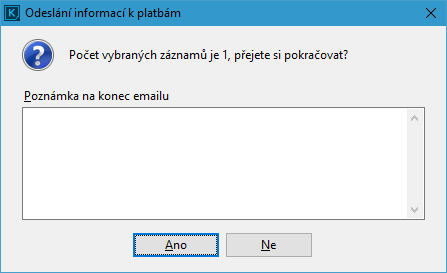 .
.
Odesílání emailů můžete v průběhu zrušit klávesou ESC.
Email se odesílá na adresy, které jsou uvedené v údajích žáka. V případě nevyplněných emailů se program nejdříve pokusí odeslat poukázku na email zástupce 1, poté zástupce 2 a až nakonec email studenta.
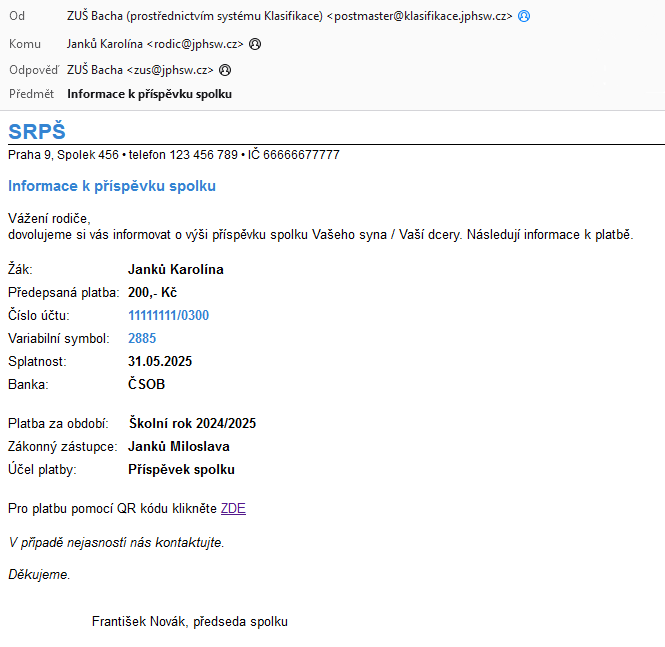 .
.
Odkaz na QR kód zobrazí všechny platební údaje:
 .
.
Lze také odeslat testovací e-mail, abyste viděli, jak tyto informace vypadají.
V předepsaném školném stačí zvolit menu E-mail a zde volbu Odeslat test informace k platbě… či Odeslat test upomínky… Otevře se dialog, kam vepíšete e-mail, na který se Vám testovací informace či upomínka odešle.
